이번 포스팅은 블렌더 기본 화면 네비게이션 방법 및 에디터 소개 입니다.
정말 간단하기 때문에 한 번 읽으면서 소프트웨어 실행해보면 쉽게 이해 할 수 있을 겁니다.

1. 기본 화면 전환
마우스 휠키 누르고 움직이면 화면 전환이 가능합니다.

Shift 키를 누른채 마우스 휠 키를 누르고 움직이면 Pan 기능이 적용되면서 화면 각도는 유지한체 좌/우/위/아래로 움직일 수 있습니다.

줌인 줌 아웃은 방법은 2 가지가 있습니다.
첫 번째는 마우스 휠키를 스크롤 하면 됩니다.
두 번째는 Ctrl 키를 누른채 마우스고 휠 키를 누른 다음에 움직이면 줌인 줌 아웃 기능이 적용 됩니다.


마우스를 이용하는게 편리하지만 노트북 같은 경우 클릭 해서 화면 전환을 할 수 있는 방법도 있습니다.
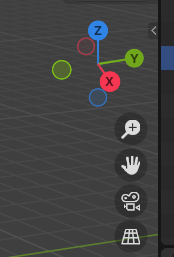
화면 오른쪽 위에 X, Y, Z +, 손바닥 표시가 있는 부분이 있습니다.
마우스를 XYZ 근처에 두면 회색 동그라미가 나타납니다.
이때 한 번 클릭하고 움직이면 화면 전환을 할 수 있습니다.
손 바닥 표시를 선택하고 움직이면 Pan 기능이 적용 되면서 좌/우/위/아래로 움직일 수 있습니다.
+ 돋보기 표시를 선택하고 움직이면 줌인 줌 아웃 기능이 적용 됩니다.

정확하게 Top, Right, Front 에서 보면서 모델링을 해야할 때가 있습니다.
그럴 때는 X, Y, Z를 누르면 화면이 Perspective 에서 Orthographic 뷰로 바뀝니다.

뷰 단축키는 View - Viewpoint 에서 확인 할 수 있습니다.

키보드 오른쪽 숫자키 Numpad 는 정말 많이 사용하기 때문에 단축키 익숙해지면 정말 편리합니다.
키보드가 작거나 노트북이라서 오른쪽 Numpad 가 없는 경우는
Edit - Preferences - Input 에서 Emulated Numpad를 체크하면 키보드 알파벳 위에 숫자키가 적용됩니다.

정말 간단하게 블렌더 화면 전환 방법에 대해서 알아봤습니다.
'Blender 3D' 카테고리의 다른 글
| (6) 블렌더 Object Mode vs Edit Mode (1) 기초 Select Mode (3) | 2024.11.12 |
|---|---|
| (5) 블렌더 Add 오브젝트 추가하기 + Extra Mesh (6) | 2024.11.11 |
| (1) 블렌더 3D 소프트웨어를 소개 및 설치 (3) | 2024.11.07 |
| Blender Text Animation 튜토리얼 영상 (0) | 2022.03.31 |
| Blender 블렌더 완전 기초 강의 : (1) 처음시작부터 렌더링 까지 (0) | 2021.01.31 |



